كيفية إصلاح مشكلة شاشة تحميل Skyrim Infinite؟

تعرف على طرق فعالة لحل مشكلة شاشة التحميل اللانهائية المحبطة في Skyrims، مما يضمن تجربة لعب أكثر سلاسة ودون انقطاع.
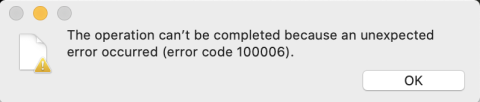
يعد رمز خطأ macOS 100006 مشكلة شائعة تمنع فتح التطبيقات على جهاز Mac الخاص بك. يتبع هذا الخطأ رسالة "لا يمكن إكمال العملية بسبب حدوث خطأ غير متوقع". فهو يشير إلى وجود مشكلة في توقيع رمز التطبيق، والذي يُستخدم للتحقق من سلامة التطبيق. على الرغم من الإحباط، يمكن عادةً إصلاح الخطأ 100006 من خلال بضع خطوات بسيطة.

في هذه المقالة، سنتعرف على أسباب هذا الخطأ، بالإضافة إلى العديد من الحلول لحل الخطأ 100006 وفتح تطبيقاتك مرة أخرى.
هيا بنا نبدأ.
اقرأ أيضًا: أفضل الطرق لإصلاح خطأ Mac 102
يشير رمز الخطأ 100006 على نظام Mac إلى أنه لا يمكن فتح التطبيق بسبب مشكلة في توقيع الرمز. وعلى وجه التحديد، فهذا يعني أن توقيع الرمز الخاص بالتطبيق مفقود أو غير صالح. يحتوي توقيع الرمز على معلومات مشفرة تسمح لنظام التشغيل بالتحقق من أن التطبيق من المطور الأصلي ولم يتم العبث به.
إذا كان هذا التوقيع تالفًا أو معطوبًا بأي شكل من الأشكال، فسترى الخطأ 100006 عند محاولة تشغيل التطبيق. وهذا إجراء أمني يتم تنفيذه في نظام التشغيل macOS لضمان سلامة التطبيقات وأمانها.
الخطوة الأولى التي يجب عليك اتخاذها عند مواجهة الخطأ 100006 هي إعادة تشغيل جهاز Mac الخاص بك. غالبًا ما تؤدي عملية إعادة التشغيل البسيطة إلى إزالة أي خلل مؤقت أو مشكلات في الذاكرة أو أخطاء صغيرة قد تسبب خطأ في توقيع الرمز. قم بإيقاف تشغيل جهاز Mac الخاص بك تمامًا، وانتظر لمدة 10 ثوانٍ على الأقل، ثم أعد تشغيله وحاول فتح التطبيق مرة أخرى.

تعمل إعادة التشغيل على تحديث ذاكرة الكمبيوتر وإعادة تحميل أي مكونات مهمة للنظام ربما كانت تواجه مشكلات. يجد العديد من المستخدمين أن إعادة التشغيل السريعة هذه تحل الخطأ 100006 على الفور.
إذا لم تنجح إعادة التشغيل، فإن الشيء التالي الذي يجب تجربته هو تحديث تطبيقاتك . قد تؤدي إصدارات التطبيقات القديمة في بعض الأحيان إلى ظهور الخطأ 100006 بسبب مشكلات التوافق مع إصدار macOS الحالي.

افتح متجر التطبيقات على جهاز Mac الخاص بك وانقر فوق علامة التبويب "التحديثات". تثبيت أي وجميع التحديثات المتاحة. سيؤدي هذا إلى تحديث رمز التطبيق نفسه بالإضافة إلى أي أطر عمل أو تبعيات يستخدمها التطبيق. يؤدي التحديث إلى جلب تطبيقاتك إلى أحدث الإصدارات الثابتة التي تحتوي على إصلاحات لمجموعة متنوعة من الأخطاء، بما في ذلك أي أخطاء تتعلق بتوقيع الرمز.
بعد تحديث التطبيقات، حاول تشغيل التطبيق الذي به مشكلة مرة أخرى. في معظم الحالات، يؤدي الإجراء البسيط المتمثل في التحديث إلى الإصدار الأحدث إلى حل رمز الخطأ 100006 خطأ توقيع Mac. تعد التحديثات من خلال App Store أفضل طريقة للحصول بسهولة على أحدث إصدارات التطبيقات.
اقرأ أيضًا: كيفية إصلاح خطأ التحقق من خطأ Microsoft Outlook Mac Stuck (6 حلول)
يمكن أن تؤدي إعادة تعيين NVRAM (ذاكرة الوصول العشوائي غير المتطايرة) إلى مسح أي ملفات تالفة قد تساهم في المشكلة 100006. تقوم NVRAM بتخزين إعدادات النظام ومواقع الملفات التي يتم استخدامها عند تشغيل جهاز Mac الخاص بك. يمكن أن يتسبب ملف NVRAM التالف في حدوث أخطاء في تحديد موقع توقيع رمز التطبيق المناسب. هنا هو ما عليك القيام به:
الخطوة أ: لإعادة ضبط NVRAM، قم أولاً بإيقاف تشغيل جهاز Mac بالكامل.
الخطوة ب: الآن، أعد تشغيله واضغط على الفور مع الاستمرار على Command + Option + P + R.

الخطوة ج: استمر في الضغط على هذه المفاتيح حتى تسمع إعادة تشغيل جهاز Mac الخاص بك وصوت بدء التشغيل مرة أخرى.
سيؤدي هذا إلى مسح واستعادة NVRAM إلى إعدادات المصنع الافتراضية. حاول الآن فتح التطبيق مرة أخرى بشكل طبيعي.
إذا كنت لا تزال ترى رمز الخطأ 100006 ، فإن الخطوة التالية هي حذف التطبيق الذي به مشكلة وإعادة تثبيته:
الخطوة أ: أولاً، اسحب التطبيق إلى سلة المهملات لحذفه بالكامل من نظامك. ثم قم بإفراغ سلة المهملات.

الخطوة ب: أعد تنزيل نسخة جديدة من التطبيق من App Store أو موقع المطور. تأكد من تنزيل أحدث إصدار.
الخطوة ج: اتبع تعليمات التثبيت لإعادة تثبيت التطبيق على جهاز Mac الخاص بك.
يؤدي حذف التطبيق وإعادة تثبيته إلى إزالة أي ملفات إطار عمل تالفة قد تكون مرتبطة بالتطبيق نفسه. غالبًا ما يؤدي التثبيت الجديد إلى حل خطأ توقيع التعليمات البرمجية عن طريق استبدال الملفات التالفة بنسخة جديدة ونظيفة. تأكد من التنزيل من مصدر موثوق به مثل App Store لضمان النزاهة.
اقرأ أيضًا: كيفية إصلاح رمز الخطأ -8084 على نظام Mac
قد تتداخل برامج مكافحة الفيروسات وجدران الحماية وبرامج الأمان الأخرى في بعض الأحيان مع التطبيقات وتتسبب في حدوث أخطاء في توقيع التعليمات البرمجية مثل 100006. وقد يتعرف برنامج الأمان عن طريق الخطأ على جزء من رمز التطبيق باعتباره تهديدًا ويحاول منعه من التشغيل. لاختبار ما إذا كان هذا هو الحال:
الخطوة أ: افتح تفضيلات النظام > الأمان والخصوصية على جهاز Mac الخاص بك.
الخطوة ب: قم بتعطيل أي برنامج مكافحة فيروسات أو جدار حماية مؤقتًا.

الخطوة ج: حاول تشغيل التطبيق مرة أخرى بعد تعطيل برنامج الأمان الخاص بك.
إذا تم فتح التطبيق الآن، فستعرف أن برنامج الأمان الخاص بك يتعارض مع توقيع الرمز. قد تحتاج إلى إضافة استثناءات للتطبيق الذي به مشكلة. أعد تمكين برنامج الأمان الخاص بك بعد الاختبار. تأكد من تعطيل برامج الأمان مؤقتًا كاختبار.
يمكن أن تؤدي مشكلات الأذونات المتعلقة بملفات النظام أيضًا إلى ظهور رمز الخطأ 100006 الذي يمنع التطبيقات من التشغيل بشكل صحيح. يمكن أن تؤدي إعادة تعيين أذونات محرك الأقراص الثابتة إلى حل أي مشكلات تتعلق بوصول التطبيقات إلى ملفات النظام التي تحتاجها للتشغيل.
لإعادة تعيين الأذونات:
الخطوة أ: أعد تشغيل جهاز Mac الخاص بك في وضع الاسترداد عن طريق إعادة التشغيل مع الاستمرار على Command + R.
الخطوة ب: عندما تكون في وضع الاسترداد، حدد Disk Utility وانقر فوق "متابعة".
الخطوة ج: حدد محرك الأقراص الثابتة الخاص بك وانقر فوق علامة التبويب First Aid.

الخطوة د: انقر فوق الزر "إصلاح أذونات القرص".
سيؤدي هذا إلى فحص وإعادة تعيين أي إعدادات أذونات غير صحيحة على ملفات النظام، مما يسمح للتطبيقات بالوصول إلى ما تحتاجه لتعمل بشكل طبيعي مرة أخرى. حاول فتح التطبيق بمجرد إعادة تعيين الأذونات.
اقرأ أيضًا: كيفية إصلاح الخطأ "تعذر إلغاء تحميل القرص" على نظام Mac
إذا كنت لا تزال غير قادر على حل الخطأ رقم 100006، فتواصل مع مطور التطبيق مباشرةً للحصول على مزيد من المساعدة في استكشاف الأخطاء وإصلاحها. قد يحتاجون إلى إصدار نسخة مصححة من التطبيق لإصلاح خطأ توقيع الرمز المحدد الذي تواجهه. عند الاتصال بالمطور، قدم تفاصيل مثل:
باستخدام هذه المعلومات، يمكن للمطور النظر في المشكلة من جانبه وتقديم خطوات أو تطبيق محدث لإصلاح الخطأ 100006. سيكون معظم المطورين سعداء بالمساعدة في استكشاف الأخطاء وإصلاحها وتشغيل تطبيقاتهم مرة أخرى.
يمكن أن يؤدي الخطأ 100006 في نظام التشغيل macOS إلى منع تشغيل التطبيقات المهمة، ولكن إصلاحه عادة ما يكون سهلاً. ستؤدي إعادة التشغيل أو التحديث أو إعادة التثبيت أو إعادة ضبط NVRAM البسيطة إلى حل العديد من الحالات. بالنسبة للمشكلات المستمرة، تحقق من تعارضات برامج الأمان أو إعادة تعيين أذونات محرك الأقراص الثابتة أو اتصل بالمطور.
من خلال استكشاف الأخطاء وإصلاحها بشكل مستمر، يمكنك مسح الخطأ 100006، واستعادة توقيعات التعليمات البرمجية الخاصة بك، واستعادة الوصول إلى تطبيقات Mac الحيوية.
تابعونا على وسائل التواصل الاجتماعي – فيسبوك ، إنستغرام ، ويوتيوب .
تعرف على طرق فعالة لحل مشكلة شاشة التحميل اللانهائية المحبطة في Skyrims، مما يضمن تجربة لعب أكثر سلاسة ودون انقطاع.
أنا غير قادر على العمل مع شاشة اللمس الخاصة بشكوى HID فجأة. أنا جاهل فيما يتعلق بما أصاب جهاز الكمبيوتر الخاص بي. إذا كان هذا هو الحال، فإليك بعض الإصلاحات.
هل تريد معرفة كيف يمكنك بث Aquaman حتى لو لم يكن متاحًا للبث في بلدك؟ واصل القراءة وبحلول نهاية المنشور، ستتمكن من الاستمتاع بـ Aquaman.
تعرف على كيفية حفظ صفحة ويب بسهولة كملف PDF واكتشف طرقًا وأدوات متنوعة لتحويل محتوى الويب إلى ملفات PDF محمولة للوصول إليها ومشاركتها دون اتصال بالإنترنت.
ستساعد هذه المدونة المستخدمين على تنزيل برنامج التشغيل Logitech G510 وتثبيته وتحديثه لضمان قدرتهم على الاستفادة الكاملة من ميزات لوحة المفاتيح Logitech هذه.
اكتشف خطوات استكشاف الأخطاء وإصلاحها والأساليب التي أثبتت جدواها لمعالجة المشكلات المتأخرة في Rainbow Six Siege، مما يضمن تجربة لعب أكثر سلاسة ومتعة
ما الذي يمكنك تحويل ملف PDF الخاص بك إلى ملف نصي؟ لا تقلق، فستجد في هذا الدليل طريقتين من أبسط الطرق لتحويل ملف PDF إلى ملف نصي.
قد لا يعمل محرر نهج المجموعة على جهاز الكمبيوتر الخاص بك بسبب خطأ gpedit.msc لم يتم العثور عليه. هنا هو كيفية إصلاحه!
جوجل العثور على جهازي لا يعمل؟ لا تقلق، ستزودك المدونة بدليل شامل لاستكشاف مشكلات Google Find My Device وإصلاحها وحلها.
استكشف الحلول خطوة بخطوة المصممة خصيصًا لأنظمة Mac، مما يضمن تجربة Discord سلسة دون انقطاع.
استكشف خطوات استكشاف الأخطاء وإصلاحها لمعالجة المشكلات الشائعة واستعادة بث Netflix مرة أخرى على Roku بسلاسة.
تعرف على كيفية زيادة سعة تخزين أجهزة iPhone بكفاءة من خلال دليلنا الشامل. اكتشف الخطوات والخيارات العملية لضمان عدم نفاد المساحة المخصصة لذكرياتك العزيزة وبياناتك الأساسية مرة أخرى.
هل تعرف كيف ترى جميع التطبيقات التي تتعقبك على الفيسبوك؟ وهل لديك أي فكرة عن كيفية منعهم؟ تابع القراءة لمعرفة كيفية حماية بياناتك من التطبيقات التي يتتبعها فيسبوك.
ستساعد هذه المدونة القراء على تنزيل وتحديث برنامج تشغيل Canon MF237W لنظام التشغيل Windows 11/10 من خلال الخطوات الموصى بها من قبل الخبراء.
ستساعد هذه المدونة القراء على تعطيل ميزة Copilot على نظام التشغيل Windows إذا كانوا لا يريدون استخدام نموذج الذكاء الاصطناعي.
شراء محرك أقراص خارجي جديد؟ وفر لنفسك بعض المال وقم بتحويل القرص الصلب القديم إلى قرص ثابت خارجي. اقرأ لمعرفة المزيد حول التحويل وأنواع العبوات الخاصة بمحرك الأقراص الثابتة الجديد لديك.
ستساعد هذه المدونة القراء الذين يواجهون الخطأ "هناك خطأ ما في الخادم الوكيل" في Chrome على نظام التشغيل Windows.
لا يعمل Kaspersky Password Manager بشكل صحيح على جهاز الكمبيوتر الذي يعمل بنظام Windows 11/10. بغض النظر عن السبب، إليك بعض أفضل الطرق لإصلاح المشكلة.
ستساعد هذه المدونة القراء على حل مشكلة ASUS Touchpad Not Working On Windows من خلال الخطوات التي يوصي بها الخبراء والتي تكون سريعة وسهلة المتابعة.
إذا بدا أن وظيفة النسخ واللصق لا تعمل على WhatsApp web، على الرغم من المحاولات الكثيرة، فجرّب هذه الإصلاحات وستتمكن من حل المشكلة في أسرع وقت.
مع هاتف Galaxy S22، يمكنك بسهولة تمكين أو تعطيل التدوير التلقائي للشاشة لتحسين تجربة الاستخدام.
إذا كنت ترغب في معرفة ما الذي حذفته سابقًا أو الإجابة عن كيفية مشاهدة التغريدات المحذوفة على Twitter، فهذا الدليل مناسب لك. اقرأ المدونة لتجد إجابتك.
هل سئمت من جميع القنوات التي اشتركت فيها؟ تعرف على كيفية إلغاء الاشتراك في جميع قنوات اليوتيوب مرة واحدة بسهولة وفاعلية.
هل تواجه مشاكل في استقبال أو إرسال الرسائل النصية على هاتف Samsung Galaxy؟ إليك 5 طرق فعالة لإعادة ضبط إعدادات الرسائل على Samsung.
إذا بدأ جهاز Android الخاص بك في الشحن الاحتياطي تلقائيًا، اتبع هذه الخطوات الفعالة لتعطيل هذه الميزة وإصلاح المشكلة بسهولة.
تعرف على كيفية تغيير اللغة ونغمة الصوت في تطبيق Bixby Voice بسهولة، واكتشف خطوات بسيطة لتحسين تجربتك مع مساعد Samsung الصوتي الذكي.
تعلم كيفية دفق Zoom Meeting Live على Facebook Live و YouTube بشكل سهل وفعال. خطوات تفصيلية ومتطلبات أساسية لتتمكن من بث اجتماعاتك مباشرة.
هل تواجه مشكلة في إرفاق الملفات في Gmail؟ نوضح لك 8 حلول فعّالة لمساعدتك في حل هذه المشكلة وإرسال ملفاتك بسلاسة.
هل تريد العثور على شخص محدد على Telegram؟ فيما يلي 6 طرق سهلة يمكنك استخدامها للبحث عن الأشخاص على Telegram بسهولة ويسر.
استمتع بمشاهدة مقاطع فيديو YouTube بدون إعلانات مع هذه الطرق الفعالة.


























